將FLAC導入iTunes時,發現找不到FLAC文件嗎? iTunes可以播放FLAC嗎?
我有很多FLAC歌曲,並且想將FLAC轉換為MP3以便在Mac上播放。 有免費的FLAC到MP3轉換器嗎?
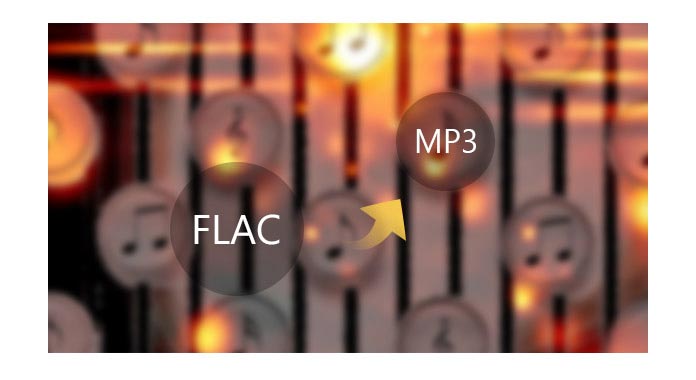
FLAC作為無損音頻文件,主要用於汽車播放器和聲音設備。 當您想在新的iPhone 11 / X / 8/8 Plus或Samsung Galaxy S9上播放FLAC時,甚至在具有QuickTime播放器的Mac上播放FLAC時,您會發現這些設備不支持FLAC。 太遺憾了? 當您遇到這種尷尬時,您將如何處理? 答案是將FLAC轉換為MP3(MP3是幾乎所有播放器都廣泛接受的音頻格式)。
Mac的免費視頻轉換器 是Aiseesoft在Mac上的免費視頻和音頻轉換器。 它支持將任何視頻轉換為音頻,如MP3,WAV,FLAC,AIFF,ALAC,WMA,M4R等。仍然可以將音頻文件如FLAC轉換為MP3,將FLAC轉換為WAV等。此轉換器非常易於使用。 請按照以下步驟免費將FLAC更改為MP4。
1單擊“添加文件”以將FLAC文件導入此FLAC轉換器。 它還允許您導入整個文件夾,以將FLAC批量轉換為MP3。
2單擊“輸出格式”以選擇轉換後的文件格式,例如MP3,WAV,AIFF等。
3之後,單擊“轉換”開始在Mac上將FLAC更改為MP3。
如果願意,可以單擊“合併到一個文件”,將所有FLAC文件合併到一個長MP3文件中,以收集喜歡的歌曲。
仍然有其他類似的FLAC到MP3轉換器 MediaHuman音頻轉換器,這是免費的音頻轉換器,可將您的音樂絕對免費地轉換為WMA,MP3,AAC,WAV,FLAC,OGG,AIFF,Apple無損格式和其他格式。
如果您不喜歡將任何應用程序下載到Mac,也可以使用瀏覽器在線將FLAC轉換為MP3。
有許多在線站點支持將FLAC轉換為MP3或MP3轉換為FLAC。 您只需要確保Mac連接良好,並且要轉換的FLAC文件不是非常私有即可。 畢竟,在線站點可能會記錄您的cookie,因此您最好小心。 您可以選擇以下在線FLAC到MP3轉換站點之一:
http://media.io/
➤http://online-audio-converter.com/
➤http://audio.online-convert.com/convert-to-mp3
➤http://www.zamzar.com/convert/flac-to-mp3/
➤https://convertio.co/flac-mp3/
➤https://www.coolutils.com/online/FLAC-to-MP3
➤http://www.convertfiles.com/convert/audio/FLAC-to-MP3.html
➤https://www.onlineconverter.com/flac-to-mp3
➤http://www.efreeconverter.com/
➤https://www.onlinevideoconverter.com/convert-wav-to-mp3
那些在線FLAC到MP3轉換器的工作方式與此類似。 因此,我們僅以其中之一為例,向您展示如何在線將FLAC更改為MP3。
1造訪 http://online-audio-converter.com/ 在Mac的瀏覽器上。
2單擊“打開文件”,將FLAC文件導入本地文件夾。
3進行音頻設置
選擇輸出格式: 如果選擇“ MP3”,則質量欄將自動顯示格式質量。 在這裡您可以看到MP3是標準質量,WAV CD質量,iPhone鈴聲質量良好。
高級設置: 單擊“高級設置”時,可以設置比特率,通道和效果(淡入,淡出,快速模式,反向和噪聲消除)。
編輯曲目信息: 您可以在此處添加標題,藝術家,年份和流派。
單擊“轉換”開始將FLAC轉換為MP3。
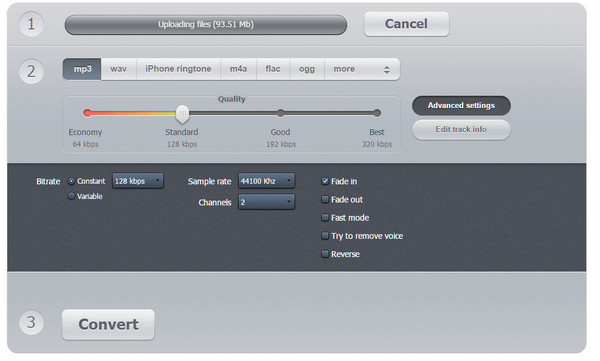
將FLAC轉換為MP3後,您必須獲得最佳的FLAC到MP3轉換器以幫助您。